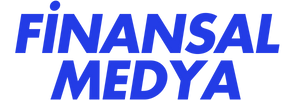Airties Ttnet modem kurulumu, internet bağlantısının sorunsuz şekilde kullanılabilmesi için doğru adımların takip edilmesiyle yapılır. Kullanıcılar genellikle kurulum sırasında modem arayüzüne giriş, gerekli kullanıcı adı ve şifre bilgilerini girme ve kablosuz ayarları yapılandırma adımlarını izler. Bu süreçte dikkat edilmesi gereken en önemli nokta, verilen bilgilerin eksiksiz ve doğru girilmesidir.
Modem Kurulumu İçin Hazırlık Adımları
Modem kurulumu öncesinde gerekli ekipmanların eksiksiz olması önemlidir. Modem, güç adaptörü, DSL kablosu ve bilgisayara bağlanacak ethernet kablosu hazır bulundurulmalıdır. Kullanıcıların çoğu bu adımı göz ardı eder fakat bağlantının stabil çalışması için başlangıçta tüm donanımların doğru şekilde bağlanması gerekir.

Modem Bağlantıları Doğru Yapılmalı
Modem kurulumunda kabloların doğru girişlere takılması oldukça önemlidir. DSL hattı, telefon prizine bağlanırken ethernet kablosu bilgisayar veya yönlendiriciye takılmalıdır. Güç kablosu takıldıktan sonra modem ışıkları yanmaya başlamalıdır.
Işıkların Durumu Ne Anlatır?
Modem üzerindeki ışıkların yanma şekli bağlantının doğru çalışıp çalışmadığını gösterir. DSL ışığının sabit yanması hat bağlantısının sağlandığını, internet ışığının yanması ise çevrimiçi olunduğunu belirtir.
Airties Ttnet Modem Arayüzüne Giriş
Kurulumun en önemli adımlarından biri modem arayüzüne erişimdir. Kullanıcılar, bilgisayar tarayıcısına genellikle “192.168.1.1” adresini yazarak giriş ekranına ulaşır. Bu ekranda kullanıcı adı ve şifre alanları bulunur ve genellikle “admin” bilgileriyle giriş yapılabilir.
Kullanıcı Adı ve Şifre Bilgileri
TTNET tarafından sağlanan internet kullanıcı adı ve şifresi modem arayüzünde doğru alanlara girilmelidir. Bu bilgiler çoğu zaman “@ttnet” uzantılı olur. Hatalı girişler internetin çalışmamasına neden olabilir.
Kablosuz Ağ Adı ve Şifre Ayarı
Kablosuz bağlantının güvenliği için ağ adı (SSID) ve güçlü bir Wi-Fi şifresi belirlenmelidir. Kullanıcılar bu şifreyi kendi tercihine göre oluşturabilir ancak en az 8 karakter, harf ve rakam kombinasyonu önerilir.
İnternet Bağlantısını Kontrol Etme
Kurulum tamamlandıktan sonra bağlantının sorunsuz çalışıp çalışmadığı kontrol edilmelidir. Tarayıcıdan herhangi bir siteye giriş yaparak test yapılabilir. İnternete bağlanılamıyorsa ayarların yeniden gözden geçirilmesi gerekebilir.
Sık Görülen Kurulum Hataları
Kullanıcıların en çok yaptığı hata kablo bağlantılarını eksik ya da yanlış yapmaktır. Ayrıca kullanıcı adı ve şifre bilgilerinde yapılacak küçük yazım hataları da bağlantının çalışmamasına yol açar.
Bağlantı Sorunlarını Gidermek Mümkün mü?
Kurulum sırasında sorun yaşanırsa modem yeniden başlatılabilir. DSL ışığı yanmıyorsa telefon hattı kontrol edilmeli, internet ışığı yanmıyorsa kullanıcı bilgileri tekrar girilmelidir.
Airties Ttnet Modem Kurulumunda Profesyonel Destek
Kullanıcıların tüm adımları eksiksiz uygulamasına rağmen bağlantı sorunu devam ediyorsa TTNET müşteri hizmetlerinden destek alınabilir. Profesyonel ekipler, uzaktan yönlendirme ya da yerinde servis ile kurulumu kısa sürede tamamlayabilir.
Müşteri Hizmetleri ile İletişim
444 0 375 numarası üzerinden TTNET müşteri hizmetlerine ulaşılabilir. Burada verilen teknik destek adımları kullanıcıya yardımcı olur ve sorun çoğu zaman hızlıca çözülür.
Servis Desteği Gerekiyor mu?
Bazı durumlarda hat kaynaklı problemler olabilir ve bu durumda saha ekiplerinin müdahalesi gerekebilir. Bu tür arızalar genellikle kısa sürede giderilir.

Sıkça Sorulan Sorular
Aşağıda "Airties Ttnet Modem Kurulumu Nasıl Yapılır?" ile ilgili sıkça sorulan sorular ve yanıtları yer almaktadır:
Airties Ttnet modem kurulumu ne kadar sürer?
Genellikle modem kurulumu 10-15 dakika içinde tamamlanır. Kabloların doğru bağlanması ve kullanıcı bilgilerin doğru girilmesi süreci hızlandırır.
Modem kurulumu için teknisyen çağırmak gerekir mi?
Hayır. Kullanıcılar talimatları izleyerek kolayca kurulum yapabilir. Ancak bağlantı sorunu yaşanırsa müşteri hizmetleri desteği veya teknisyen çağırmak gerekebilir.
Modem arayüzüne giremiyorum ne yapmalıyım?
Modem arayüzüne girişte sorun yaşıyorsanız bilgisayarın ethernet ile bağlı olduğundan emin olun ve doğru IP adresini (192.168.1.1) yazın.
İnternet ışığı yanmıyorsa çözüm nedir?
İnternet ışığının yanmaması genellikle kullanıcı adı ve şifre bilgilerinin yanlış girilmesinden kaynaklanır. Bu bilgileri tekrar kontrol ederek yeniden giriş yapın.
Kablosuz bağlantı çok yavaşsa ne yapılmalı?
Kablosuz hızın yavaş olması modem konumundan kaynaklanabilir. Modemi daha merkezi bir noktaya yerleştirmek sinyal kalitesini artırır.
Fabrika ayarlarına döndürmek işe yarar mı?
Evet. Modem ayarlarında yapılan yanlışlıkları gidermek için reset tuşuna basarak fabrika ayarlarına dönebilir ve kurulumu baştan yapabilirsiniz.
Birden fazla cihaz bağlanınca internet kesiliyor mu?
Eski modemlerde çoklu cihaz bağlantısında sorun yaşanabilir. Airties modemlerde genellikle bu sorun yaşanmaz ancak yoğun kullanımda hız düşebilir.